Microsoft Teams 旨在成为支持文本、语音和视频通话的一站式团队沟通工具。虽然 Teams 有很多功能,但它经常会出现登录错误、屏幕共享和设备间数据同步等问题。在计算机和手机之间使用 Microsoft Teams 时,同步所有消息、文件、通知和日历条目至关重要。如果那没有发生,那将是痛苦的。
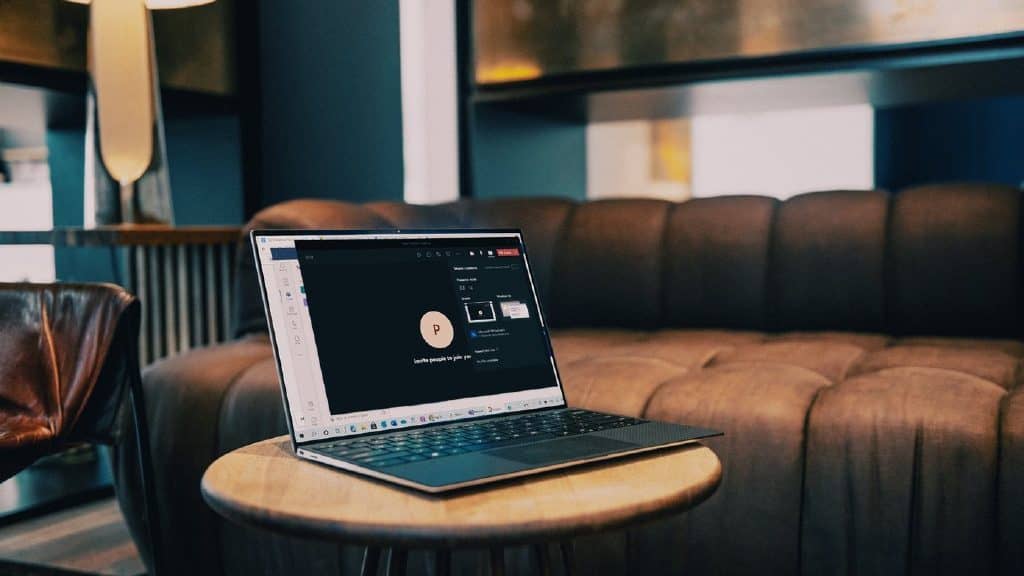
Microsoft Teams 是一种跨平台解决方案,具有原生 Android、iPhone、Windows 和 Mac 应用程序。这意味着您可以使用具有相同 Microsoft 帐户的任何设备恢复通信。但是,当应用程序无法同步新消息时,您的体验会很糟糕。以下是修复 Microsoft Teams 不在桌面和移动设备之间同步的最佳方法。
1. 检查互联网连接
让我们先了解一些基础知识,好吗?您需要确保台式机和移动设备上的互联网连接有效,才能成功同步最新的 Teams 消息。
步骤 1:按 Windows + I 快捷键打开 Windows 计算机上的“设置”。
第 2 步:从左侧菜单中选择网络和互联网并确认连接状态。
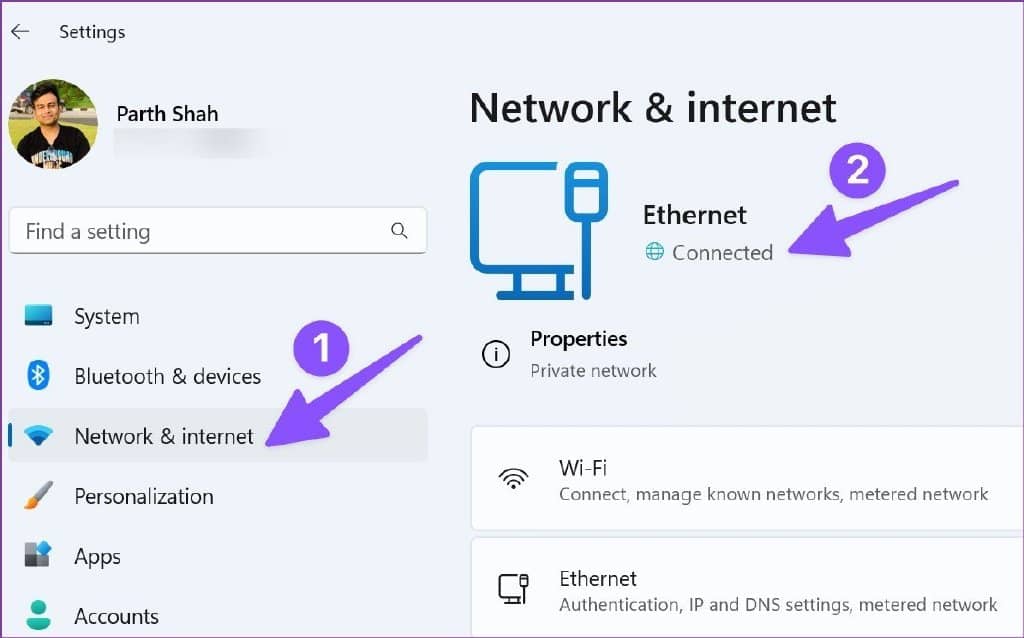
您可以在手机上启用和禁用飞行模式以重置网络连接。接下来,打开 Teams 应用程序并检查新消息。如果您在 Android 或 iPhone 上仍然遇到连接问题,请阅读我们的重置网络设置指南。
2.强制重启应用
由于未知原因,Teams 应用程序可能无法同步消息,即使连接处于活动状态。但是,您需要强制关闭应用程序并在桌面和移动设备上再次打开它。
步骤 1:右键单击 Windows 键并打开任务管理器。
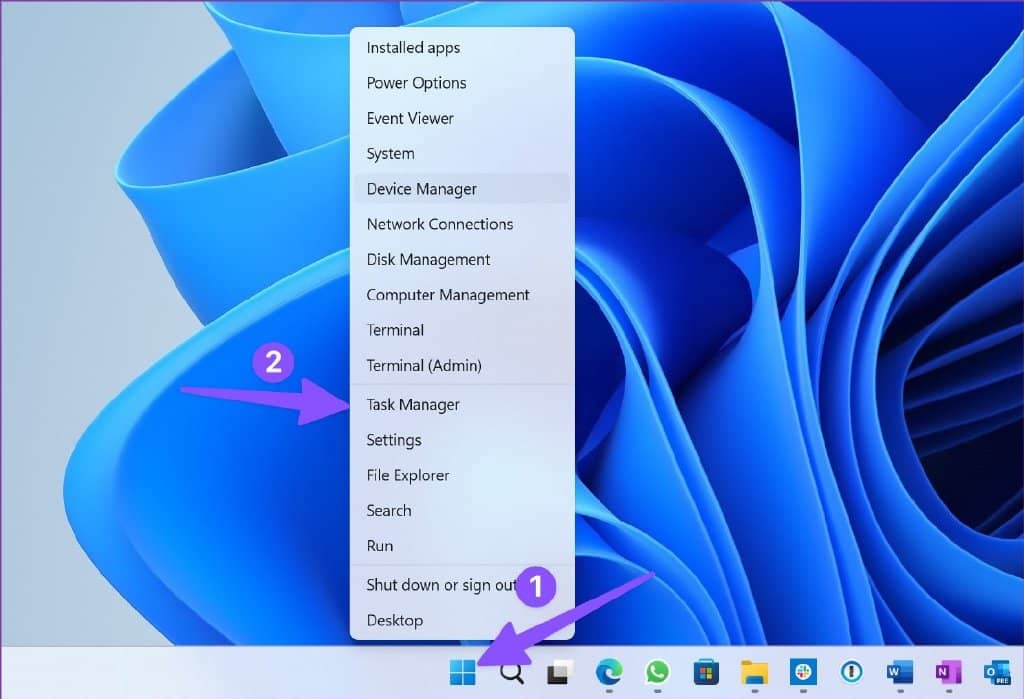
第 2 步:选择团队并点击结束任务按钮。
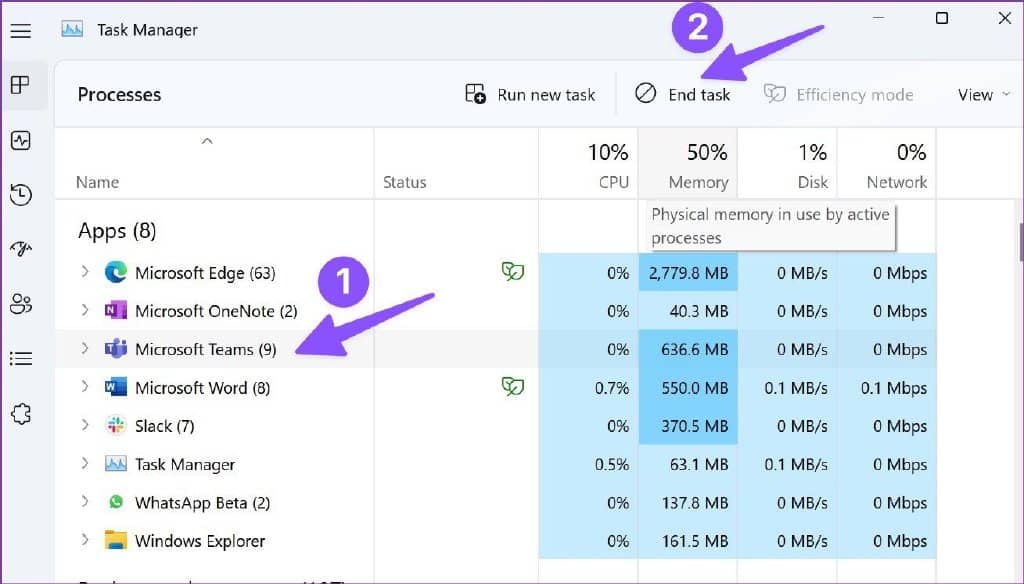
第 3 步:启动 Teams 并同步新消息。
在 Android 上,您可以从“最近”菜单中删除 Teams,强制停止 Teams,然后再次打开应用程序。
第 1 步:打开 Android 手机上的“最近”菜单,然后在 Teams 上向上滑动以关闭该应用。
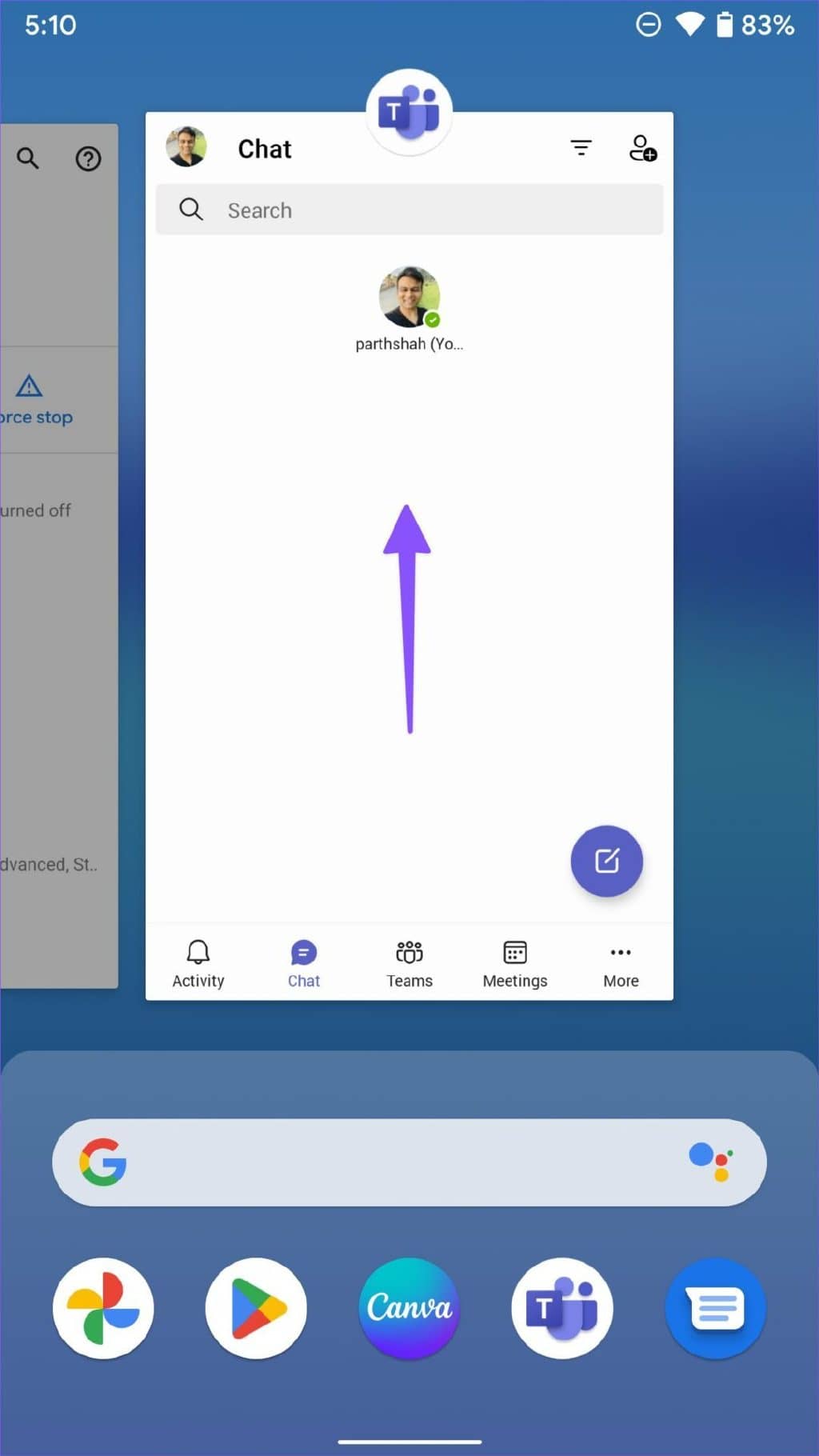
第 2 步:长按 Microsoft Teams 应用程序图标,然后点击“i”按钮打开应用程序信息菜单。
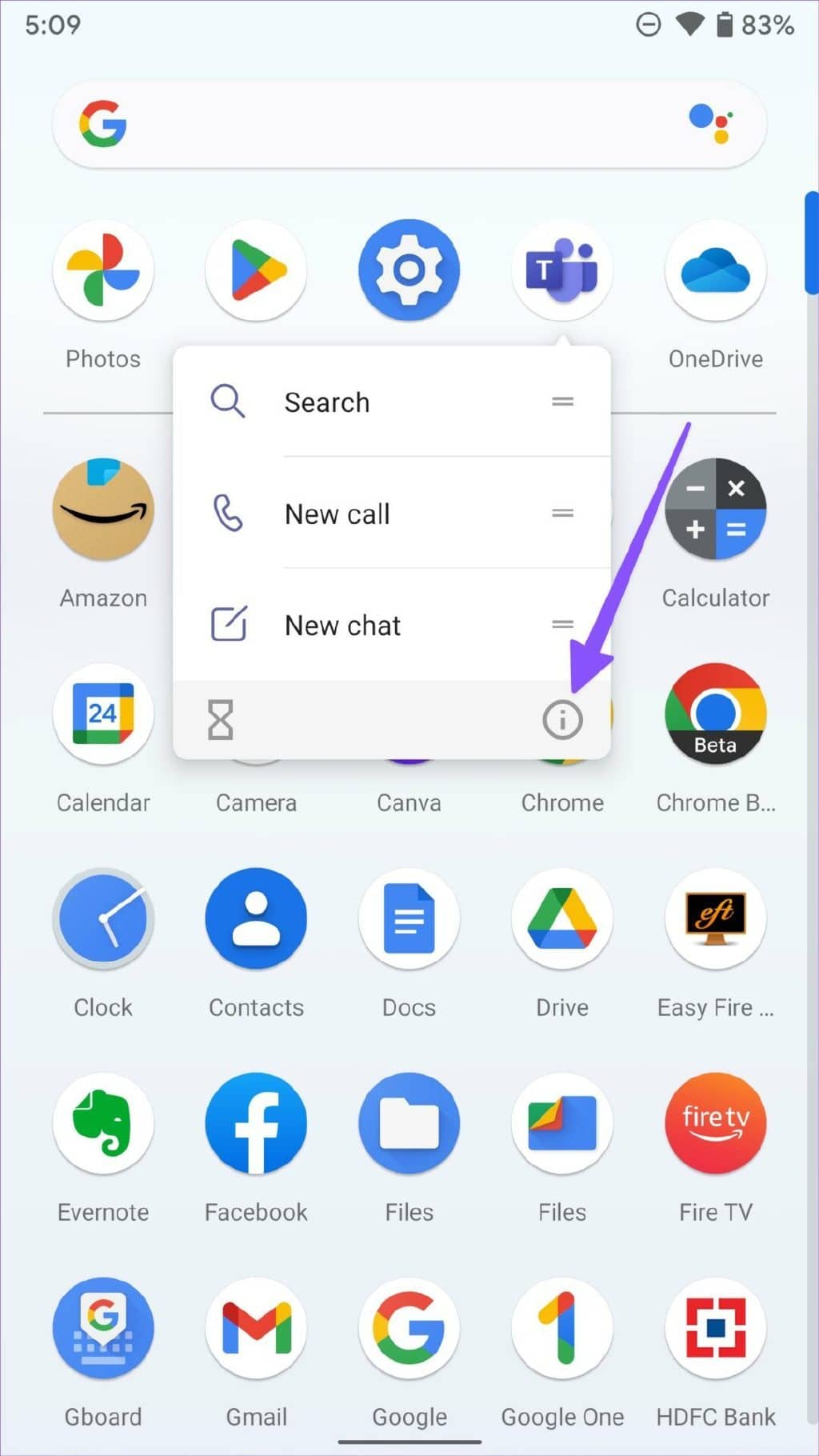
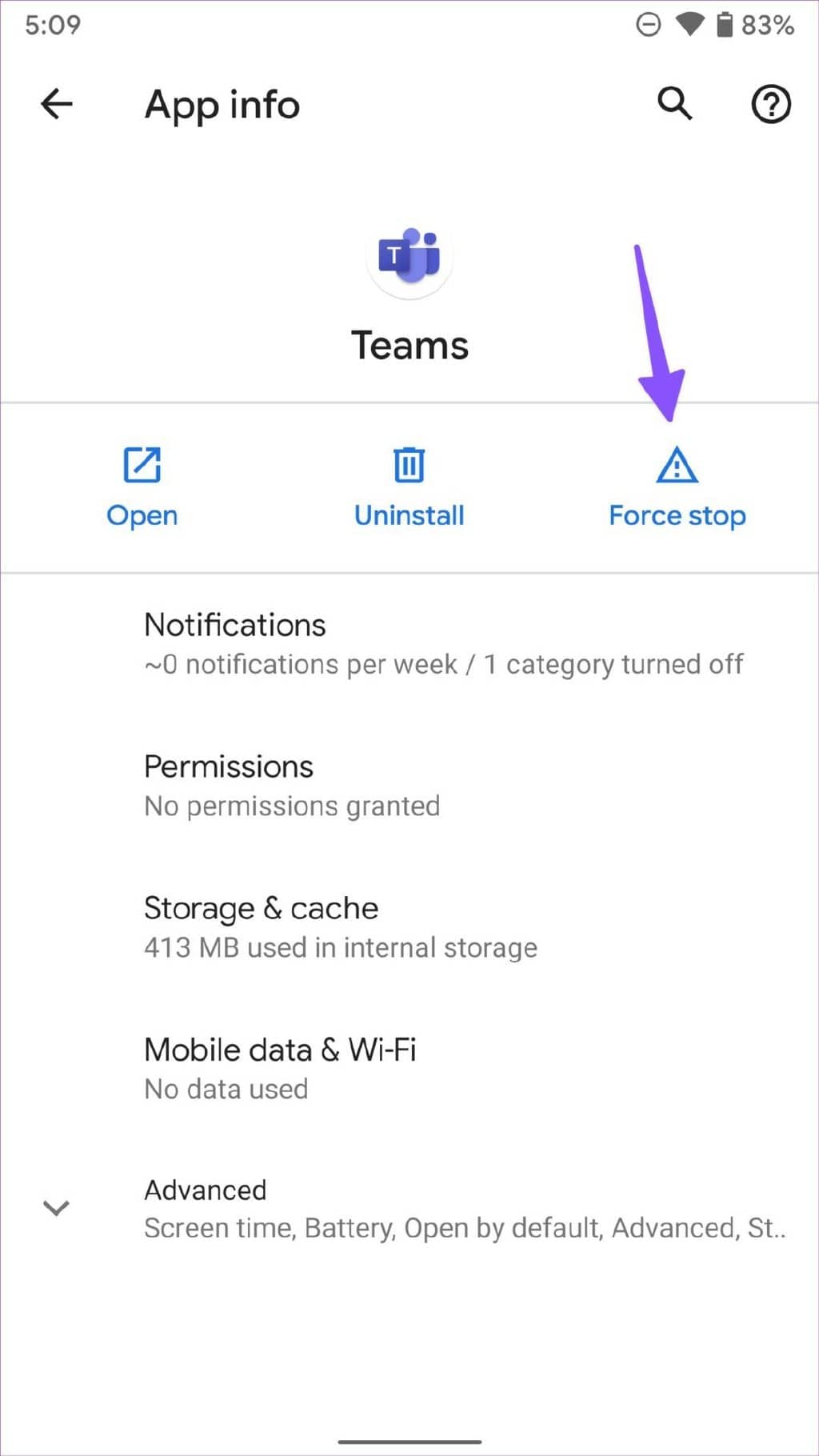
第 3 步:选择“强制停止”并再次启动 Teams。
3.清除团队缓存
由于缓存损坏,您可能会遇到 Teams 同步问题。按照以下步骤清除桌面和手机上的 Teams 缓存。
步骤 1:按 Windows + R 键打开“运行”对话框,在框中键入%appdata%,然后按 Enter。

第 2 步:双击 Microsoft 文件夹并从以下子文件夹中找到 Teams。
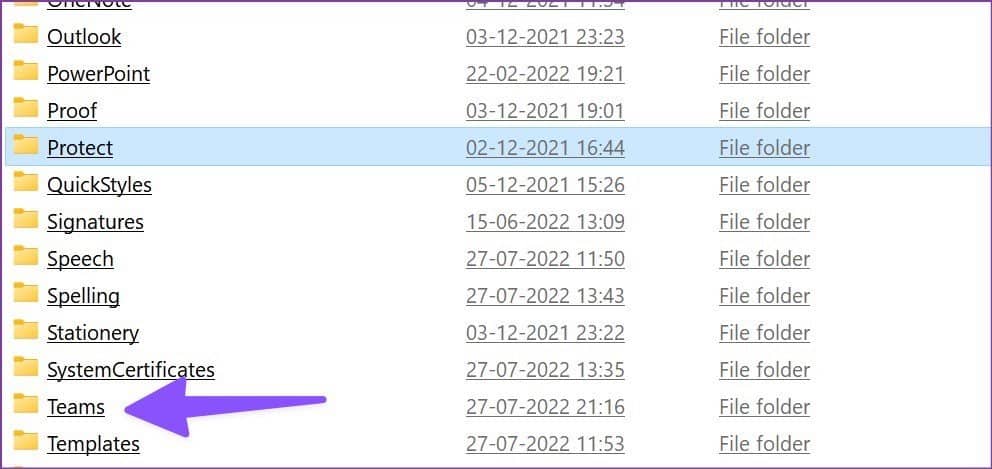
第三步:选择所有文件夹并删除它们。
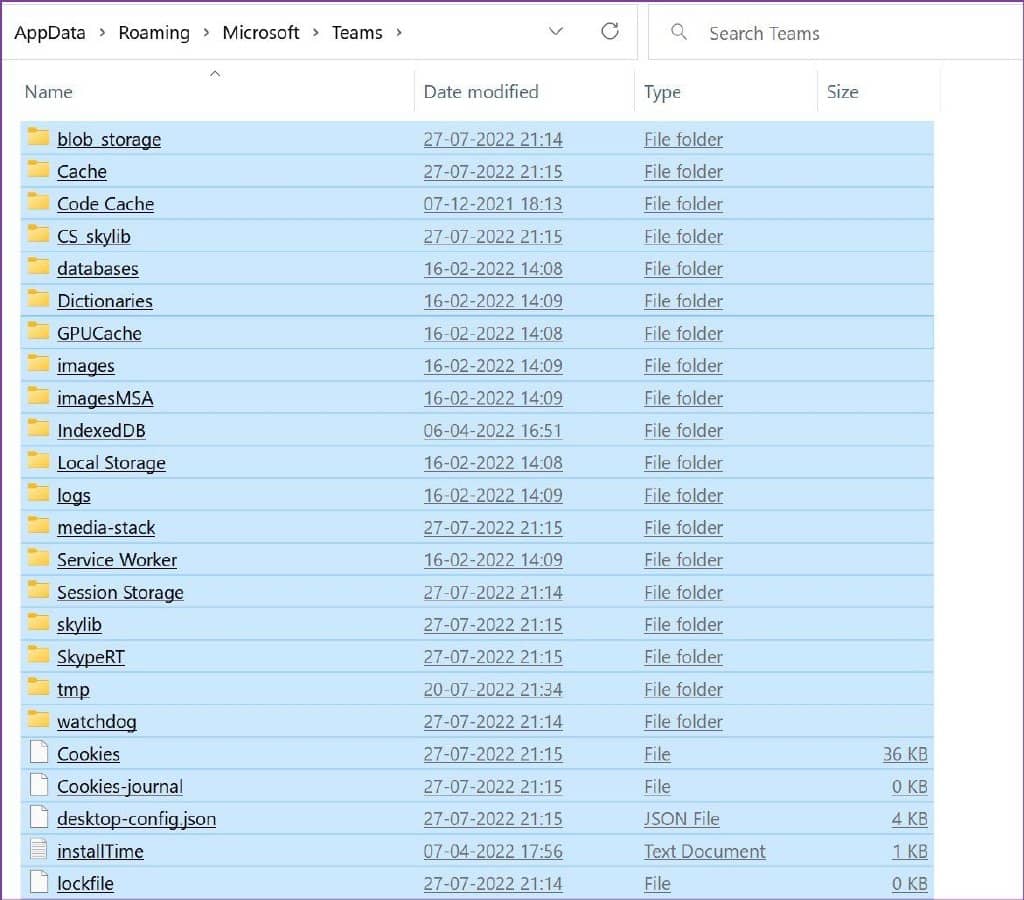
接下来,也清除回收站。按照以下步骤修复 Teams Android 应用程序上的同步问题。
第 1 步:在您的 Android 手机上打开 Teams 应用信息菜单(参考上述步骤)。
第 2 步:选择存储和缓存菜单,然后选择清除缓存。
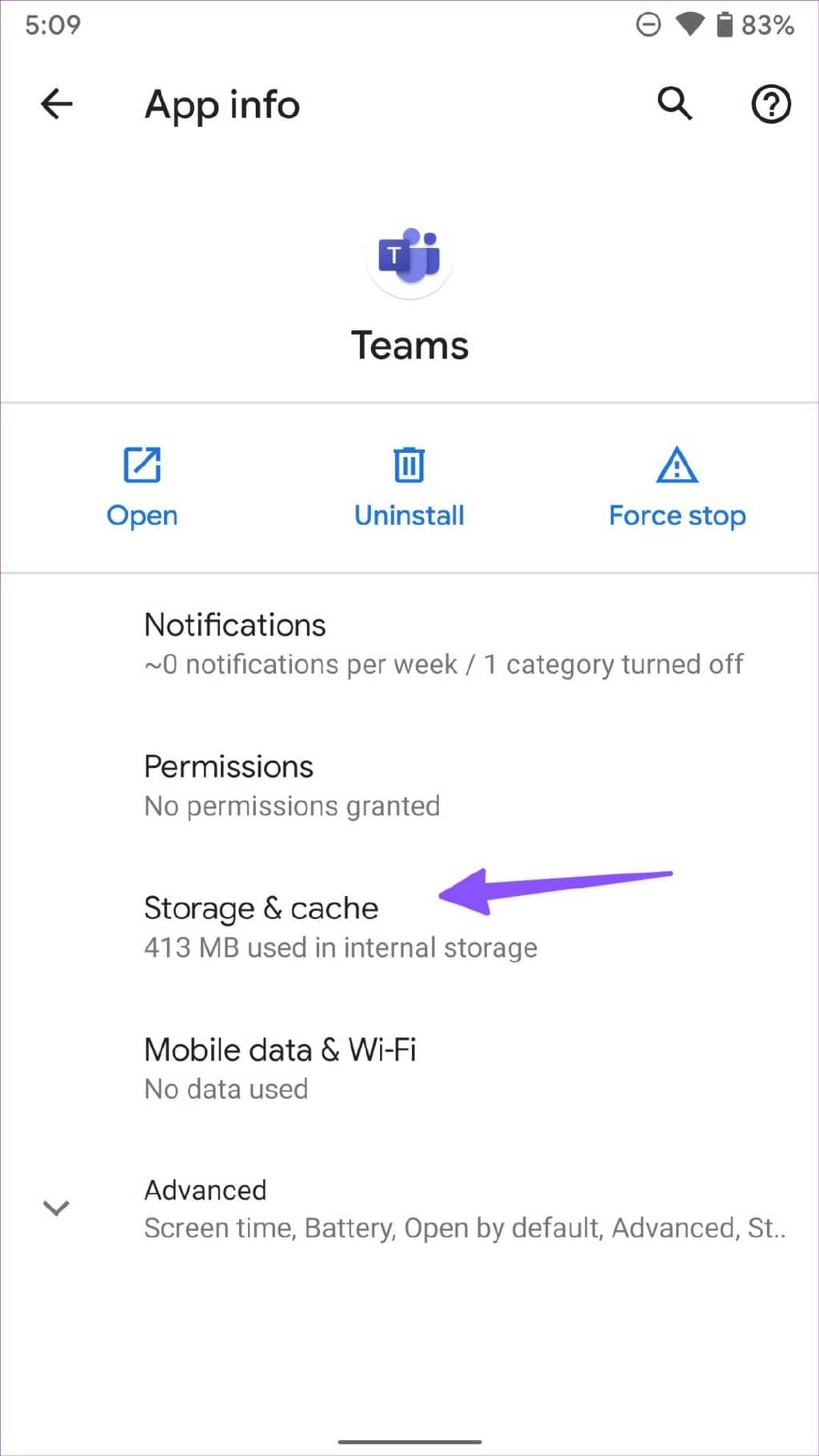
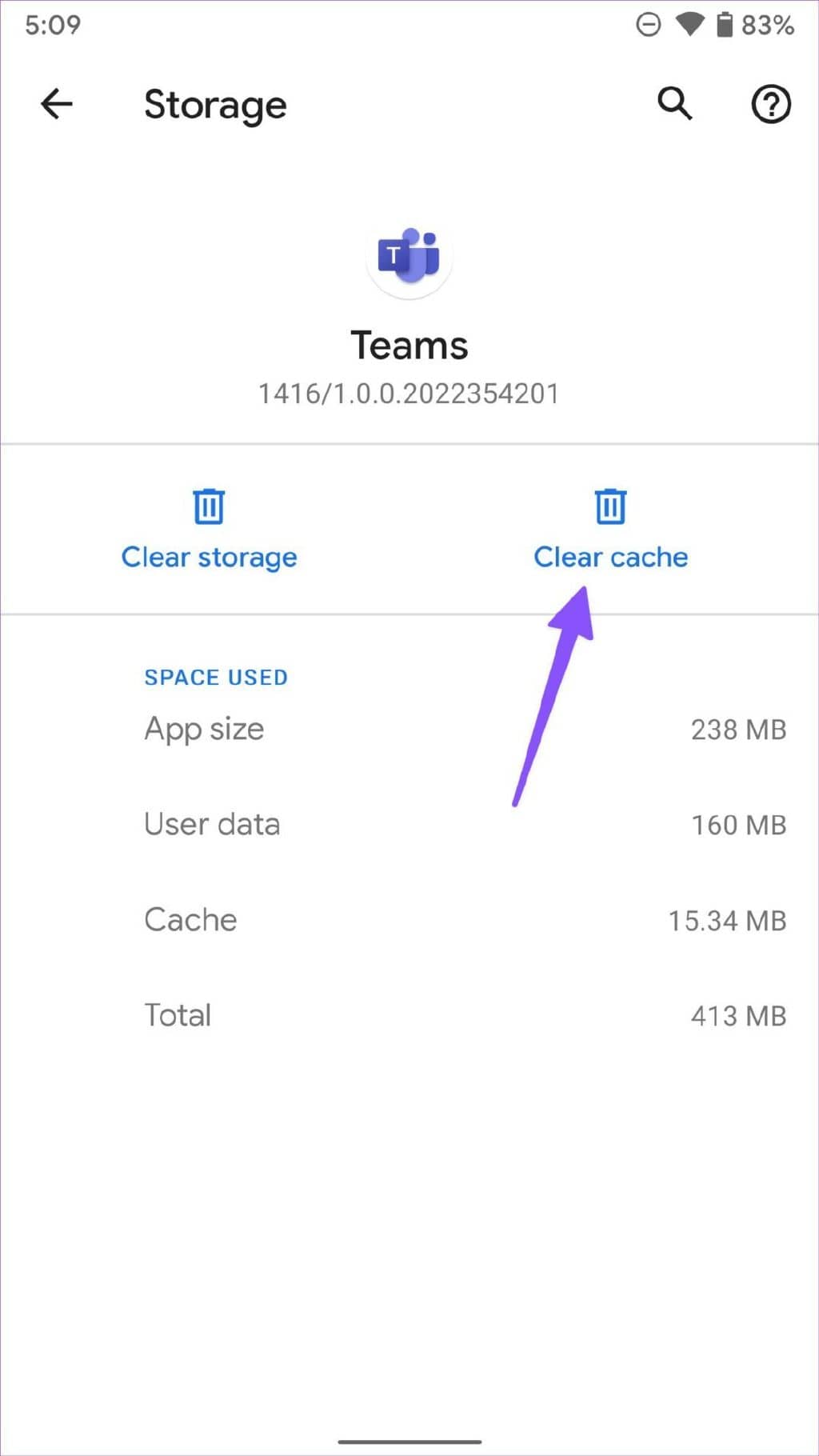
4. 检查 MICROSOFT TEAMS 服务器状态
如果 Microsoft Teams 服务器面临中断,它不会在桌面或移动设备上同步消息。您可能会在桌面上收到新消息,但由于服务中断,相同的消息不会出现在移动设备上,反之亦然。您可以访问Downdetector并搜索 Microsoft Teams。您可以检查高中断图表以确认服务器端问题。
5. 注销并登录您的 MICROSOFT TEAMS 帐户
由于 Microsoft Teams 中的身份验证错误,该应用可能无法同步桌面和手机上的最新消息。您必须退出您的帐户并使用最新的凭据登录。
第 1 步:打开桌面上的 Microsoft Teams 应用程序。
第 2 步:在顶部菜单栏中选择个人资料图片。选择注销。
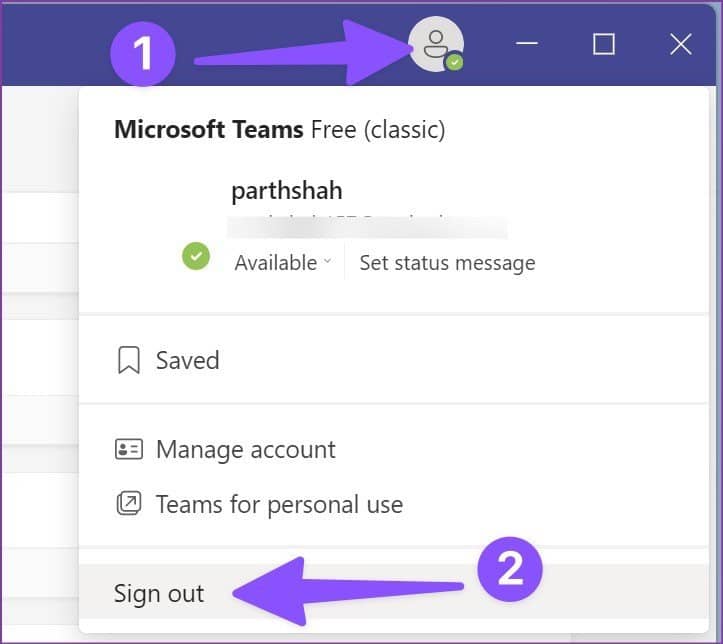
Teams 的移动用户可以执行以下步骤。
第 1 步:打开 Teams 应用并在左上角选择您的个人资料图片。
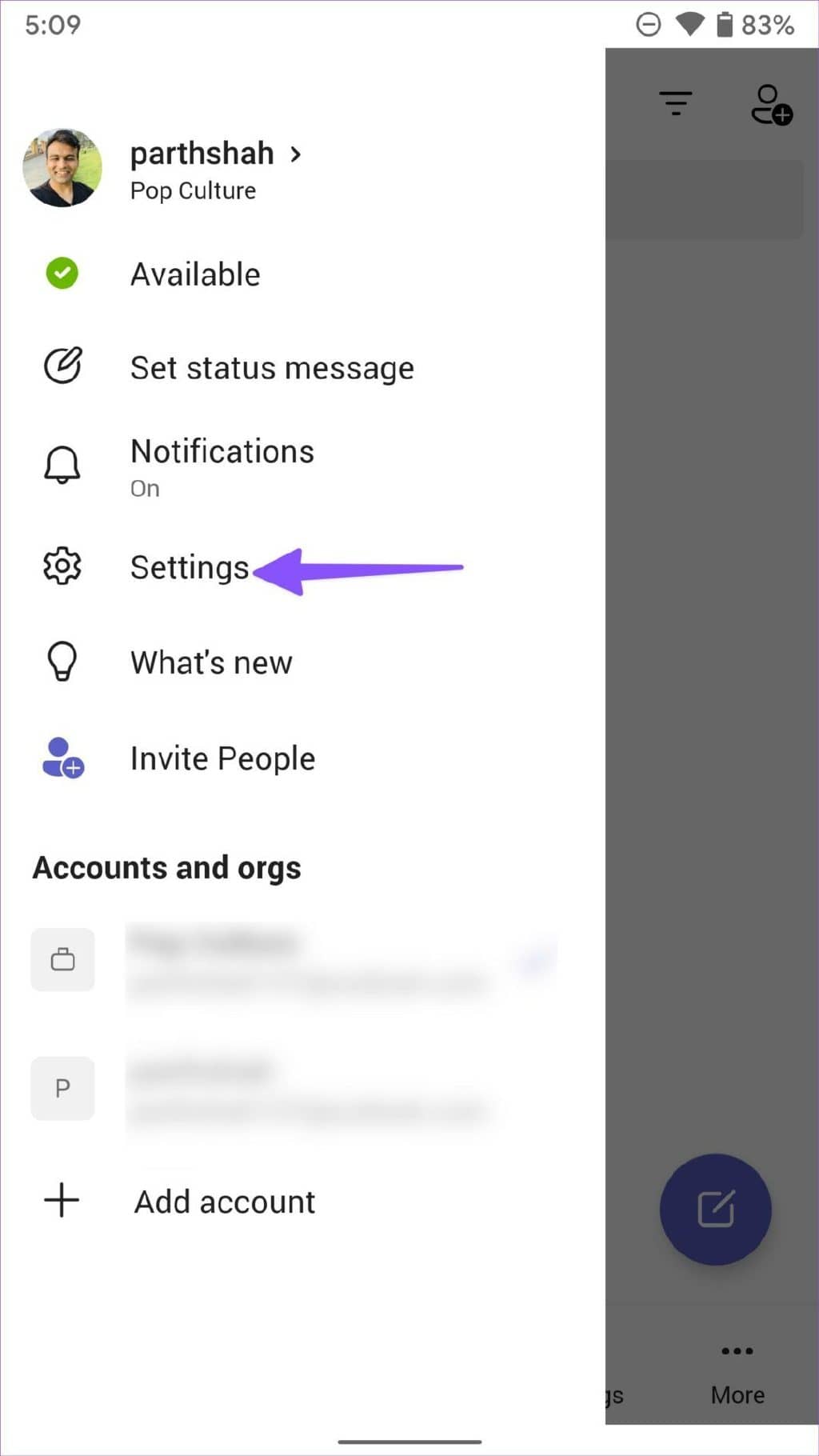
第 2 步:选择设置并点击注销。
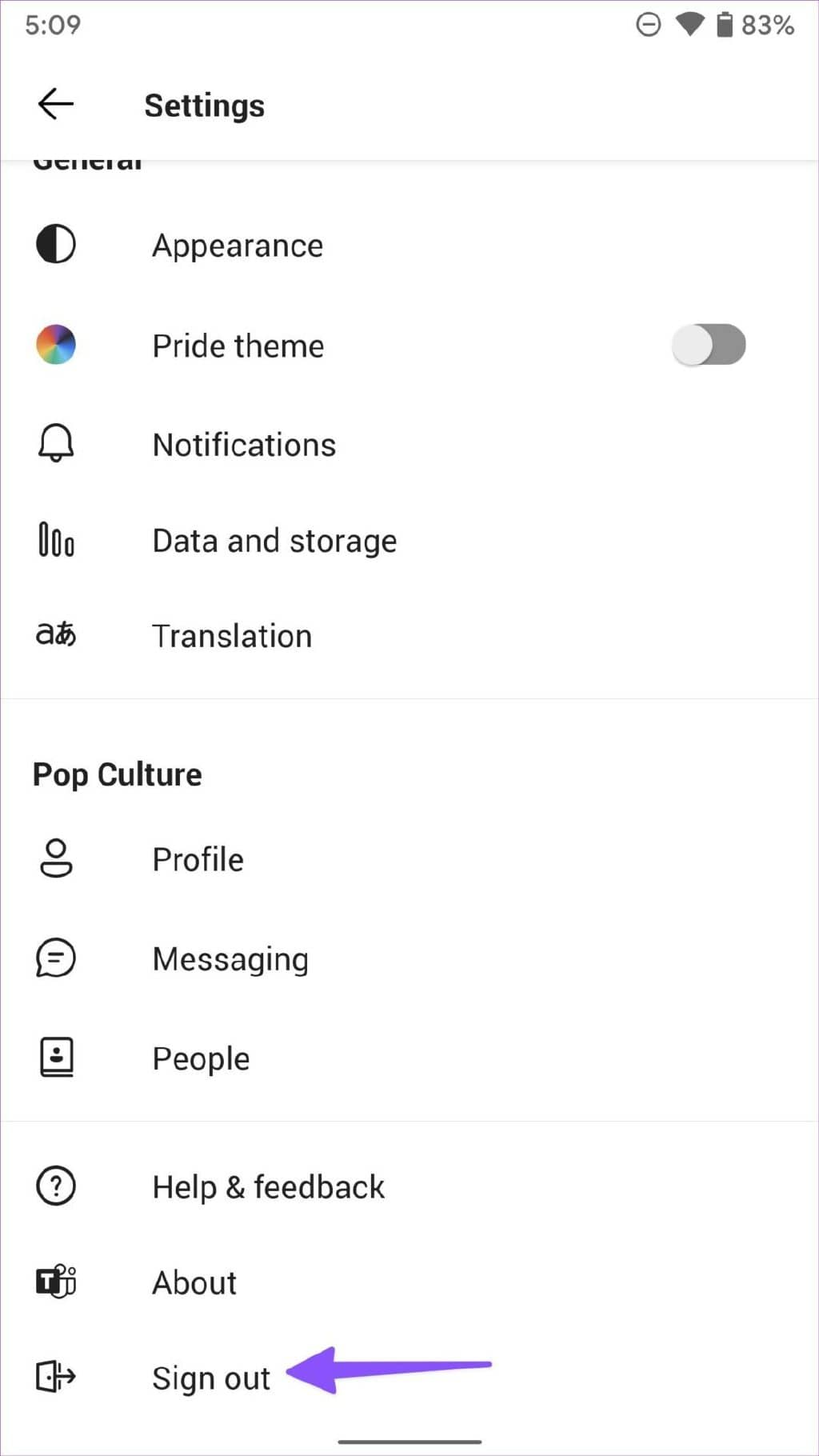
6. 更新 MICROSOFT TEAMS 应用程序
您可以将 Teams 更新到最新版本并修复同步不起作用等故障。移动用户可以安装最新的 Teams 更新。
适用于 Android 的 Microsoft 团队
iPhone 版微软团队
在桌面上,启动 Teams,单击右上角的三个垂直点菜单,然后选择检查更新以安装待处理的更新。
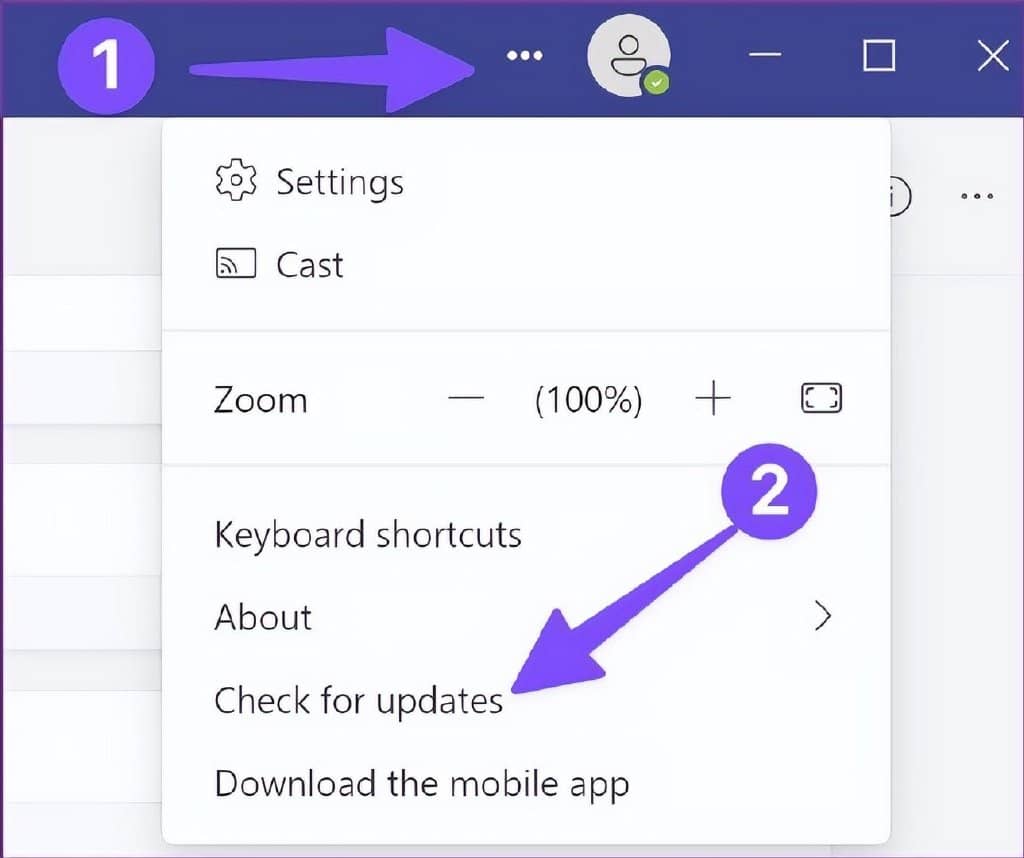
7.联系管理员
如果 Microsoft Teams 仍未在桌面和移动设备上同步,您需要联系您公司的 IT 管理员。IT 管理员可能已将你从 Teams 频道中删除。
享受无缝的团队体验
Microsoft Teams 在桌面和移动设备上不同步可能会导致错误。即使您已收到回复,您也可能会由于同步问题而错过最新消息。在您错过重要的公司更新或消息之前,请使用上述技巧并准时收到您的消息。哪个技巧帮助您解决了问题?在下面的评论中与我们的读者分享您的经验。







